들어가기에 앞서
정보를 얻으실 분들은 밑으로 쭈욱 내려가세요.. 잡담이 깁니다..ㅎㅎ
네이버와는 다른 티스토리는 카카오, 다음에서 서비스하는 블로그다. 나는 기본적으로 네이버 블로그를 메인으로 운영을 했었다. 그러나 항상 디자인에 대한 갈증이 나를 다른 타사 블로그를 뒤적뒤적거리게 만들었고, 내가 빛날 수 있는 플랫폼은 티스토리라 확신했다. 워드프레스는 나의 부족한 지식과 기술로는 극복하기 힘들다고 판단했고, 디자인도 적절하게 가져가면서 정말 블로그 같은 블로그를 다룰 수 있는 티스토리를 선택했다. 물론 네이버가 나쁘다는 뜻한 아니다. 네이버는 국내 시장에서 많은 점유율을 차지하고 있고, 나 또한 마찬가지로 어떤 정보를 찾을 때 네이버 검색을 많이 이용하는 편이다. 특히 영화 검색이나 맛집.. 그러나 내가 쓴 글로는 얼마 벌 수 없다는 것도 사실이고, (물론 티스토리도 마찬가지다 원체 한국에서 광고수익으로 돈을 번다는 건 참 어려운 일이다.) 넘쳐나는 광고와 내 번호는 도대체 어떻게 알고 오는 끊임없는 광고 문자다. 예를 들면 [web] 문자로 블로그 대여나 판매에 관 한문자가 하루에 2-3통씩 무조건 온다. 어쩔 때는 기업을 빙자에 불법 포스팅이 아닌 합법적인 포스팅이라며 나를 속이려 드는데, 그런 문자나 전화에 지쳐서 떨어져 나온 것도 있다. 게다가 어딜 가나 비슷한 네이버 스타일의 포스팅 예를 들면 "안녕하세요 뭐뭐입니다. 오늘은 oo을 다녀왔어요 시간이 좀 남아서 거기도 들렸는데 오늘 포스팅해보려고요~"라는 일종의 글 같지 않은 글이 더 많은 걸 보며, 블로그의 취지가 무엇인가에 대한 고민도 많이 했고, 내 블로그의 정체성을 어떻게 가져가야 하는지에 대한 고민도 많이 했다. 결국 뭔가 좀 더 전문적인 글을 쓰는 것과 디자인이 어느 정도 자율성이 있는 티스토리가 나한테 맞는 것 같은 생각도 들었고, 무엇보다 나중에 들어서는 구글이 커져가는 건 자명해 보였기 때문이다. 즉 구글의 미래성을 함께 봤다고 할 수 있겠다.
그런 티스토리를 운영하면서 결국 블로그의 디자인이라는 건 티스토리에서 제공하는 것과 사람들이 유료로 제공하는 홈페이지 스타일을 쓸 수밖에 없다는 것. 내가 스크립트와 컴퓨터 언어를 배웠더라면 좀 더 다양한 스타일과 내가 원하는 스타일을 이뤄낼 수 있겠지만, 그런 지식이 전무하고 부족하다 싶으면 남에 것을 가져다 써야 하는 건 마찬가지라는 것이다. 정작 중요한 건 내가 어떤 글을 쓰고 발행하는지가 중요한듯하다.
그리고 불편했던 건 내 블로그가 노출이 되기 위해서는 네이버나, 구글, 줌, 빙이라는 포털사이트에 내 사이트를 등록해야 한다는 점이다. 이런 부수적인 작업을 내가 해야 한다는 건, 그만큼 발품을 팔아서 정보를 찾고 그 내용 그대로 진행을 해야 한다는 점이 있다. 근데 이런 일련의 작업이 생각보다 복잡하고 불편하다. 이런 작업을 처음 접하는 나로서는 굉장히 어려웠는데, rss와 sitemap을 등록하는 일이었다. 네이버 블로그처럼 들어오는 사람들이 전부 국내 사람인 걸 생각하면 굳이 안 해도 되는 문제였지만, 티스토리로 넘어오면서 문제가 발생했다. 내 블로그를 노출하려면 이런 것을 다 등록해줘야 한다는 것 특히나 티스토리를 처음 운영(물론 나도 처음이다 특히 사이트맵을 등록할 때 굉장히 해메였다. 한 3-4시간 걸린듯하다. 잘 몰라서..)하는 사람들에게는 은근히 어려운 일이다.
근데 최근에 내가 헤맸던 이유도 예전에 rss와 sitemap을 등록했던 방법이 내가 했던 방법과는 전혀 달랐다는 점이다. 최근 게시물을 검색해서 봐서 블로그에 나온 방식대로 했는데, 전혀 그 방법이 안돼서 애를 먹었었다. 그래서 준비한 rss등록 방법과 sitemap 등록 방법이다. 예전방식이라면 rss를 먼저 등록하고, 내 사이트에 주소를 복사해서 sitemap을 추출해주는 사이트에 들어가 추출한 xml을 가지고 또 티스토리 비공개로 올려서 그 파일 첨부의 주소를 알아야 한다. 그 파일 주소를 알아낸다음 그 주소를 등록해야 하는 아주아주 복잡한 방법이었다. 그러나 정말 내가 며칠 전에 해본 결과로는 sitemap 추출? 안 해도 된다. 현재는 다음 플러그인으로 아주 깔끔하게 할 수 있다. 오늘 그 방법에 대해 설명하려 한다. 이 방법을 설명하기 위해 무슨 서론이 이렇게 길었나 싶은데. 나도 왜 이렇게 잡다하게 늘어놨는지 참.. 아무튼 아주 쉬운 방법으로 가장 대표적인 구글, 네이버, 빙이라는 사이트에 rss와 사이트맵(sitemap)을 등록하는 방법에 대해 알아보도록 하자.
1. 구글 SITEMAP과 RSS 등록하기
티스토리가 하반기에 들어서 대폭 개선이 되면서 바뀐 점은 편리한 사이트맵 등록이라 할 수 있다. 구글 같은 경우는 플러그인을 사용해 손쉽게 등록할 수 있다.


우선 본인의 티스토리 블로그와 구글 계정이 필요한데, 티스토리를 이용하시는 분들은 웬만해선 구글 계정이 있으니, 생략하도록 하고, 본인 티스토리 관리에 들어가서 밑으로 내려가면 왼쪽 하단에 플러그인 목록이 하나 있다. 눌러주자 본계정은 이미 등록이 되어 있어서 블로그와 구글 계정 하나를 더 만들어서 한번 더 해봤다. 아주 잘된다.

오른쪽 하단에 보면 구글 서치 콘솔 플러그인이라고 되어 있는데 여기서 본인의 티스토리를 등록할 수 있게끔 되어있다. 동의 몇 개만 하고 적용하면 복잡한 사이트맵을 추출하고 글 올려서 링크 따와서 붙이는 복잡한 절차를 안 해도 된다. 이제는 오히려 사이트맵 추출하고 복사 등록하는 게 안된다. 주소가 맞게 나오지 않는다.

클릭하면 계정 연결하기를 볼 수 있는데 클릭해주자.




본인은 포스팅하기 위해 계정을 하나 더 등록했다. 등록하고 싶은 계정을 클릭하면. 3가지의 동의 화면이 뜨는데 전부 동의를 눌러주면 된다.
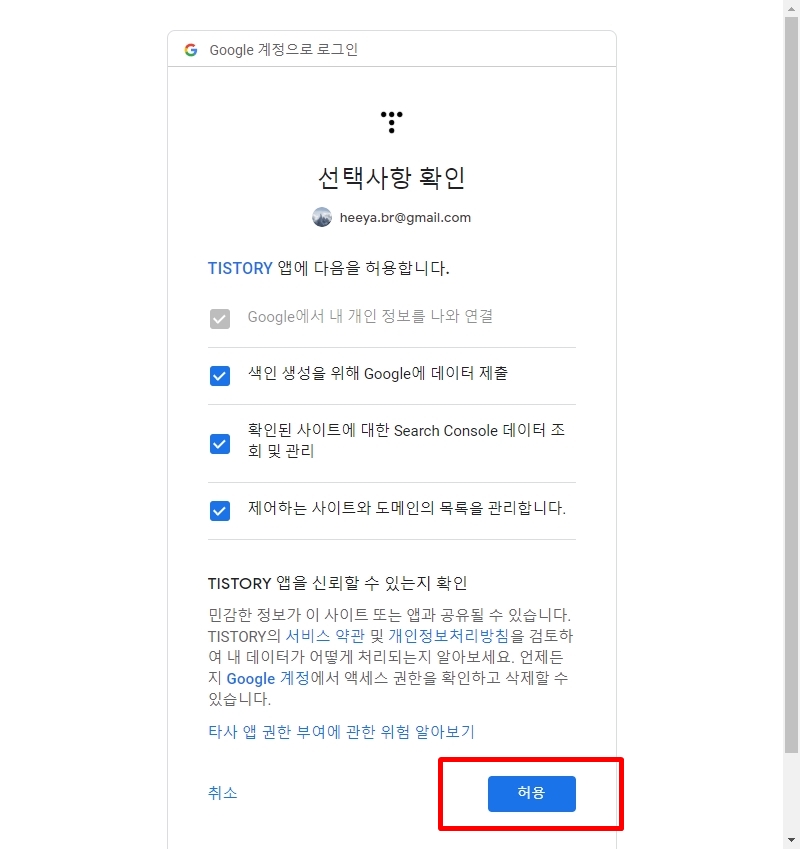
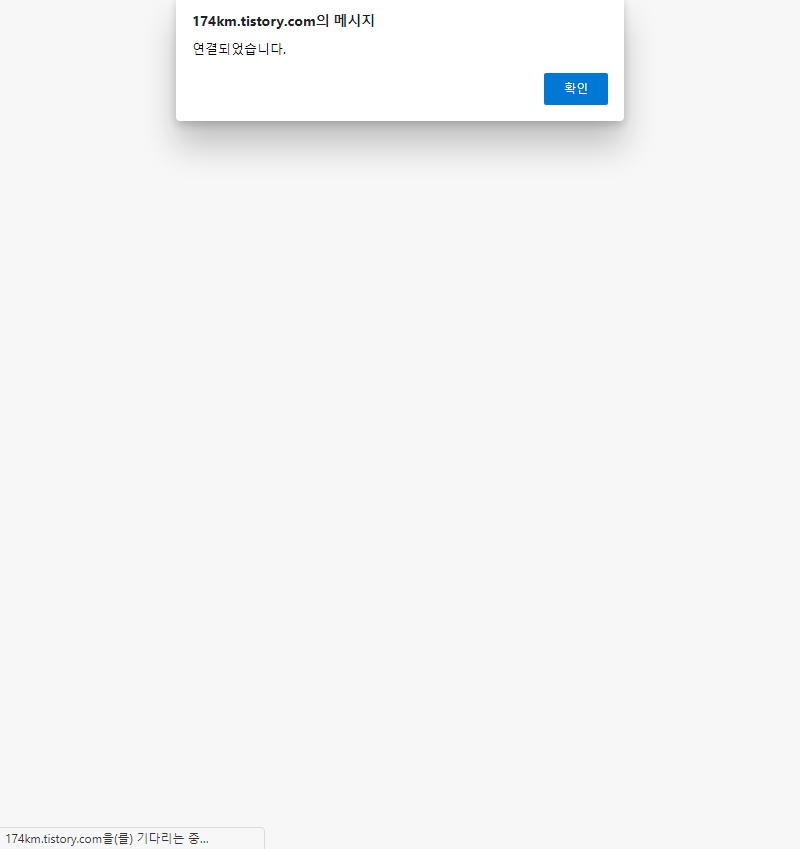
그다음 마지막으로 색인 생성과 콘설 서치 관련해서 허용을 구하는 페이지가 새로 뜨게 된다. 허용을 눌러주면 연결되었다는 메시지와 함께 확인을 누르면 관리 페이지로 돌아간다.
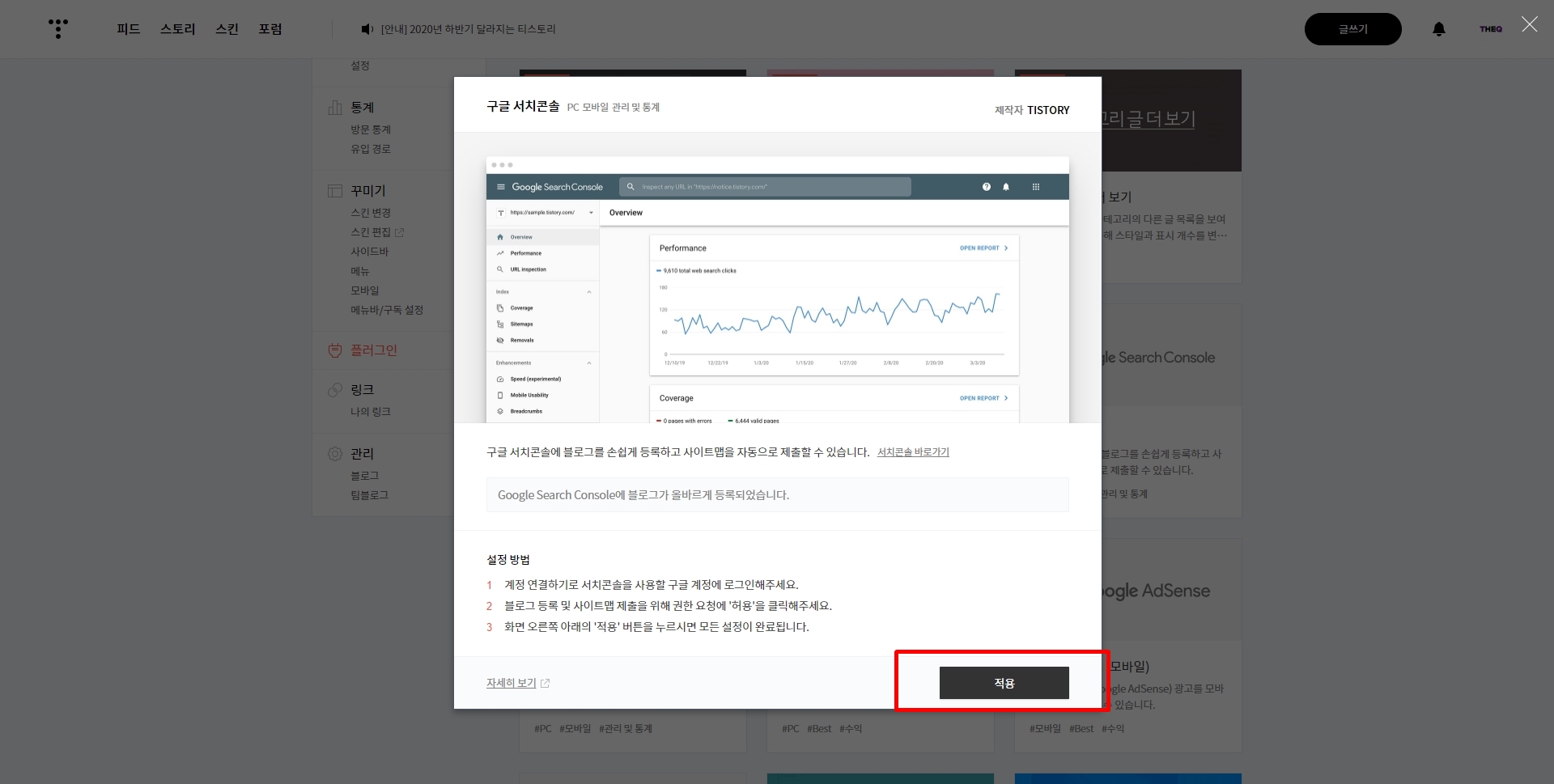
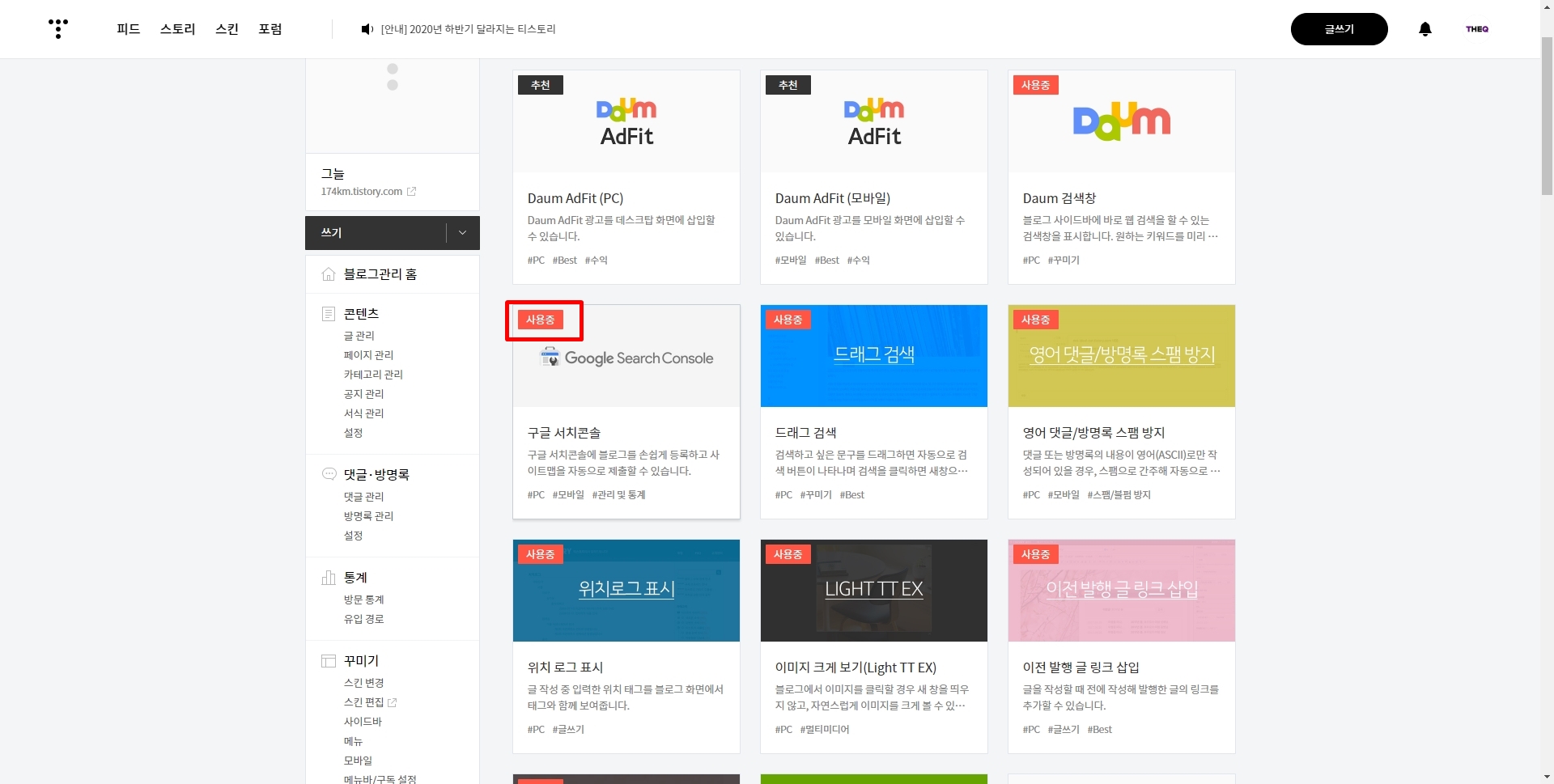
관리 페이지로 돌아간 후에는 전부 연결이 되었고, 적용을 누르면 구글 콘솔 서치 오른쪽 상단에 사용 중이라는 문구가 걸려있게 되고, 이로서 sitemap 제출은 끝났다. 이제는 서치 프로그램에 들어가서 확인하는 것과 나머지 rss등록까지 마쳐보려고 한다.

검색엔진에 구글 서치 콘솔이라 치면 들어갈 수 있다. 들어가면 전체적인 레이아웃은 단순하게 생겼고, 왼쪽 sitemap에 들어가면 내가 어떤 사이트를 등록하고 제출했는지 알 수 있다.

들어가면 sitemap이 등록되어 있는 걸 확인할 수 있고 아직 rss는 등록이 안되어 있는 걸 확인할 수 있다. rss는 새 사이트맵 추가 뒤에 rss만 붙이고 제출하면 끝난다 간단하다.

2. 네이버 SITEMAP과 RSS 등록하기
아쉽게도 티스토리 플러그인에는 네이버를 등록할 수 있는 게 없어서 <메타태그>를 등록해서 넣어줘야 하는데, 구글과 빙은 그런 번거로움이 없었지만, 네이버 등록은 조금 복잡할 수 있다.

어디든 '네이버 웹마스터 도구'라고 치면 나온다.


들어가서 밑으로 좀만 내려보면 "내 사이트의 검색 진단과 최적화를 시작하세요"라는 네이버 봇 그림이 있는 페이지에서 '웹마스터 도구 사용하기'를 클릭해준다.
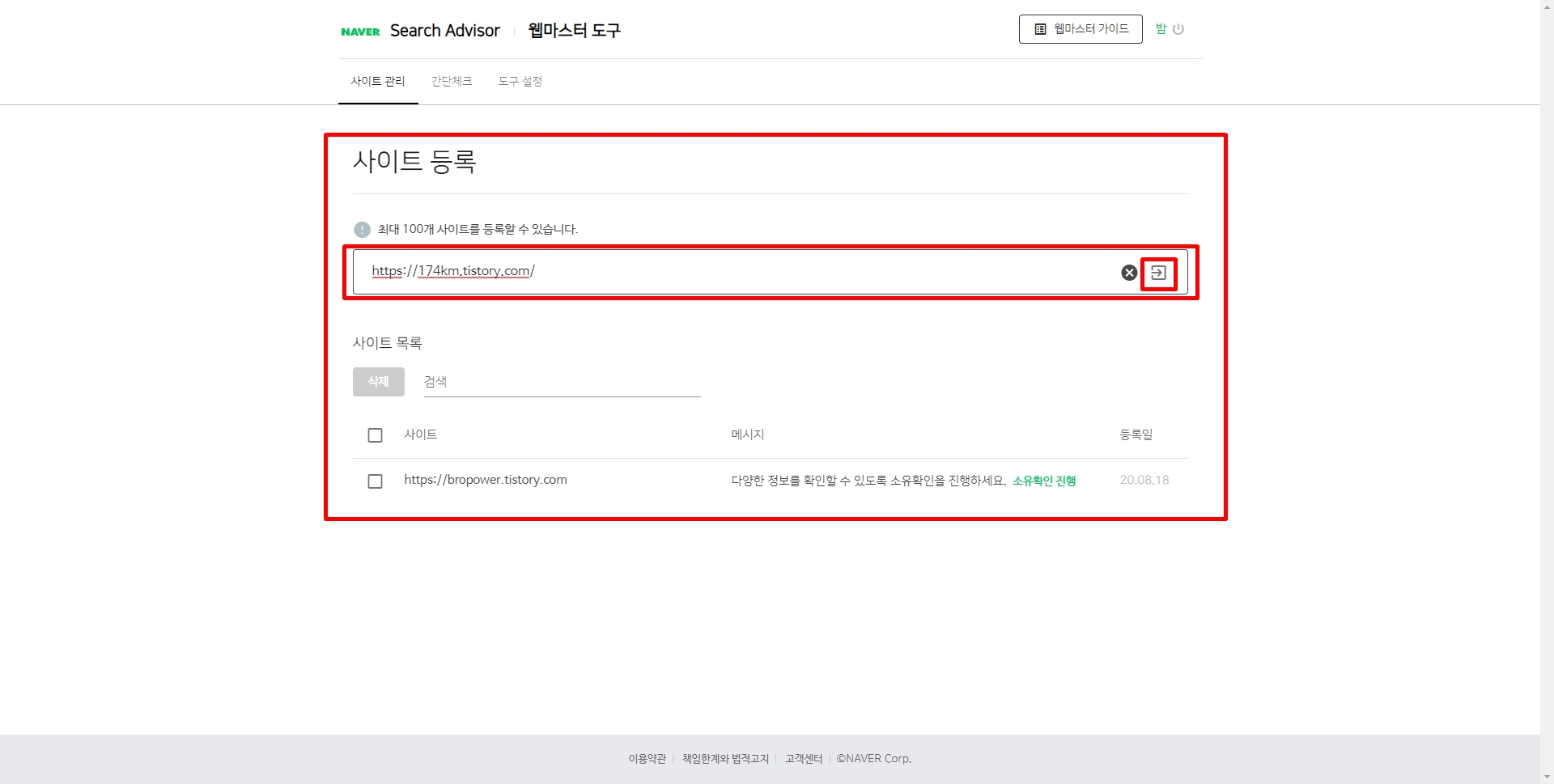
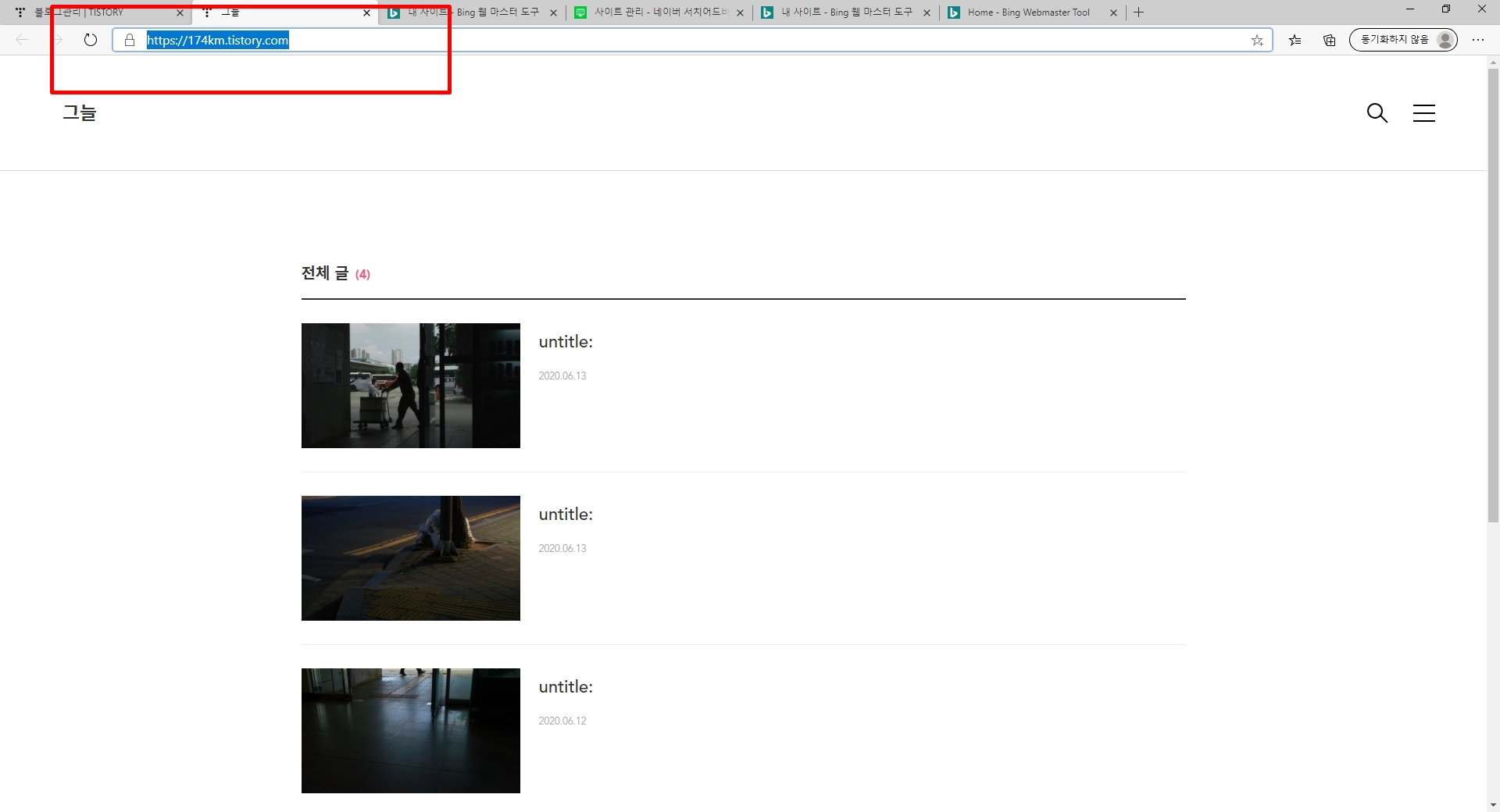
들어가면 내 사이트를 등록하라고 나오는데, 본인의 블로그의 주소를 복사해서 붙여 넣기 한다. 웬만하면 복사해서 붙여 넣기를 추천한다. 쓰는 거는 비추

그러면 HTML 파일 업로드와 태그가 뜨게 되는데 우리는 태그를 이용해 사이트를 등록해보자. 이제 본인의 블로그로 와서 HTML에 매타 태그를 등록해주면 된다.
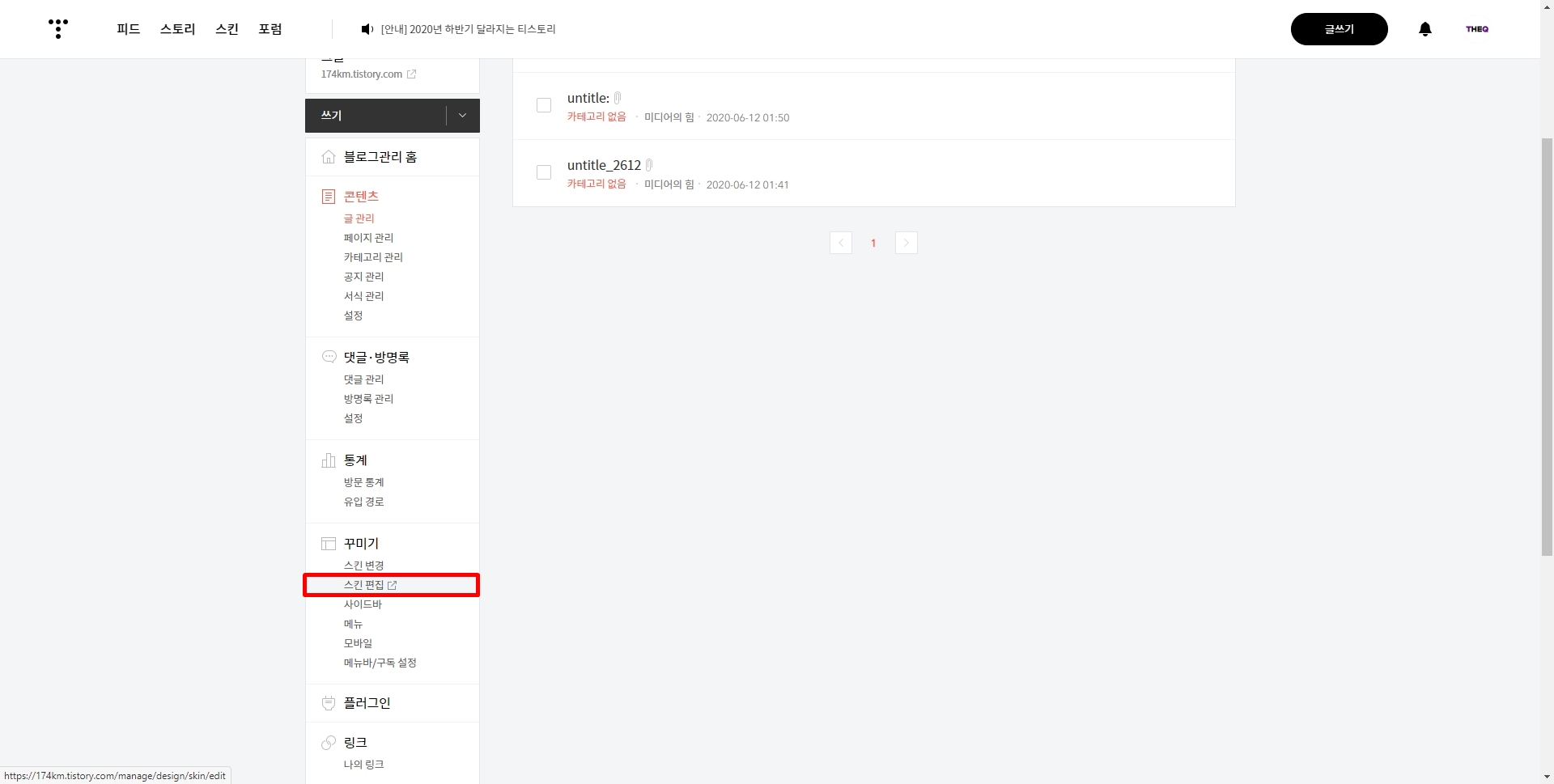
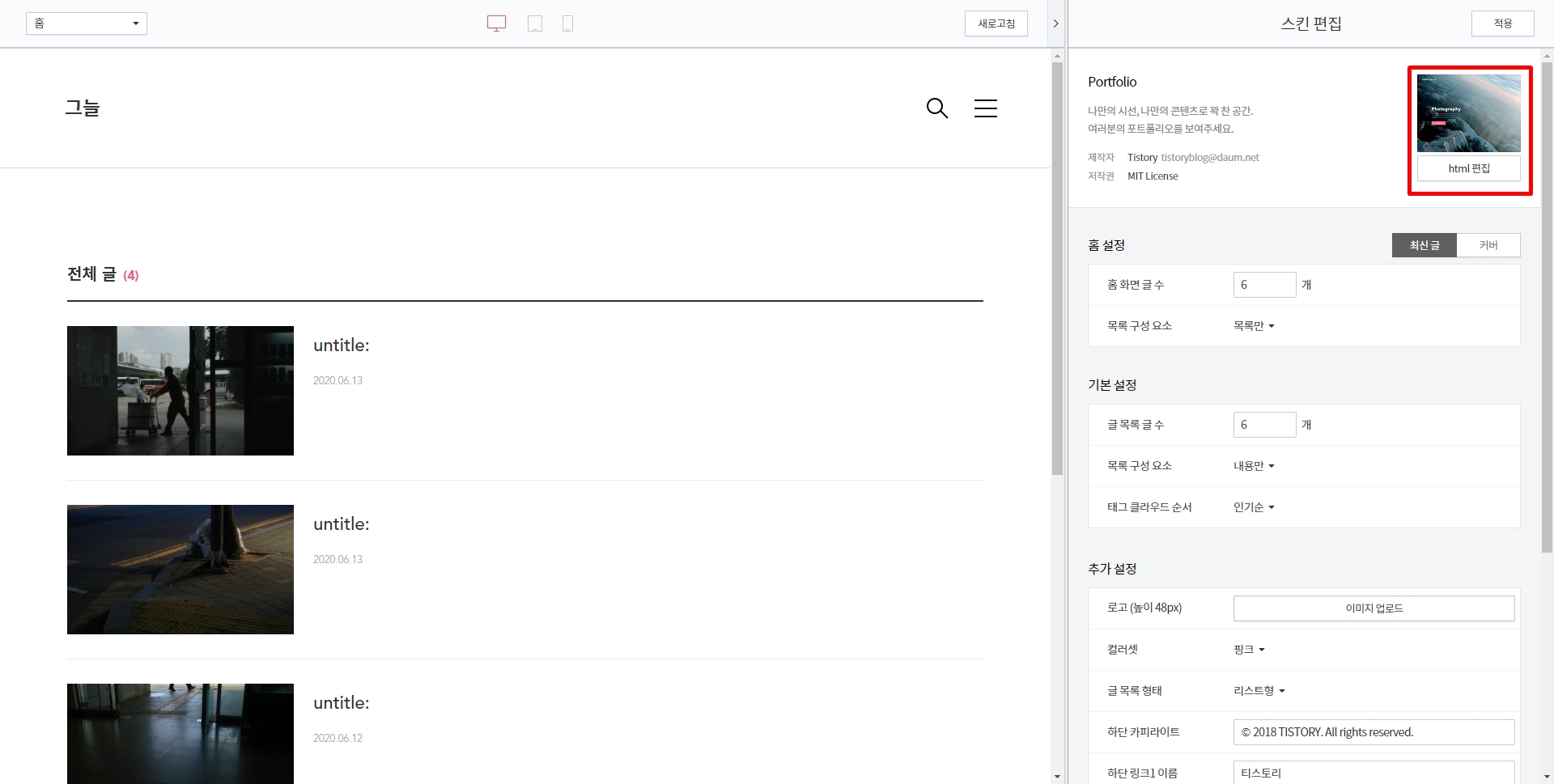
본인의 블로그 관리에 들어가서 스킨 편집을 눌러주면 오른쪽 사진처럼 HTML 편집이 있는데 저걸 한 번 더 눌러준다.



이 부분에서 헤매는 사람도 있을 것 같아서, 붙이는 과정을 한 장씩 넣어놨다. 오른쪽에 스크립트 스크롤만 봐도 머리가 아플 지경인데, 뭘 복사해서 어디에 붙여 넣으라니.. 나 또한 이렇게 하다가 뭐하나 잘못되면 스킨 다시 적용해야 되는 건가 하는 생각에 한 땀 한 땀 신중했다.. 블로그를 소중히 하는 마음은 모두 같으리라 생각한다. 괜히 한 번 두 번 더 확인해보고 하는 과정이다. 매타 태그를 넣고 적용을 누르자. 이제는 편집하고 있는 사이트를 꺼도 상관은 없지만, 혹시 어떻게 될지 모르거나 불안한 사람을 모든 상황이 끝난 후 닫아도 된다.
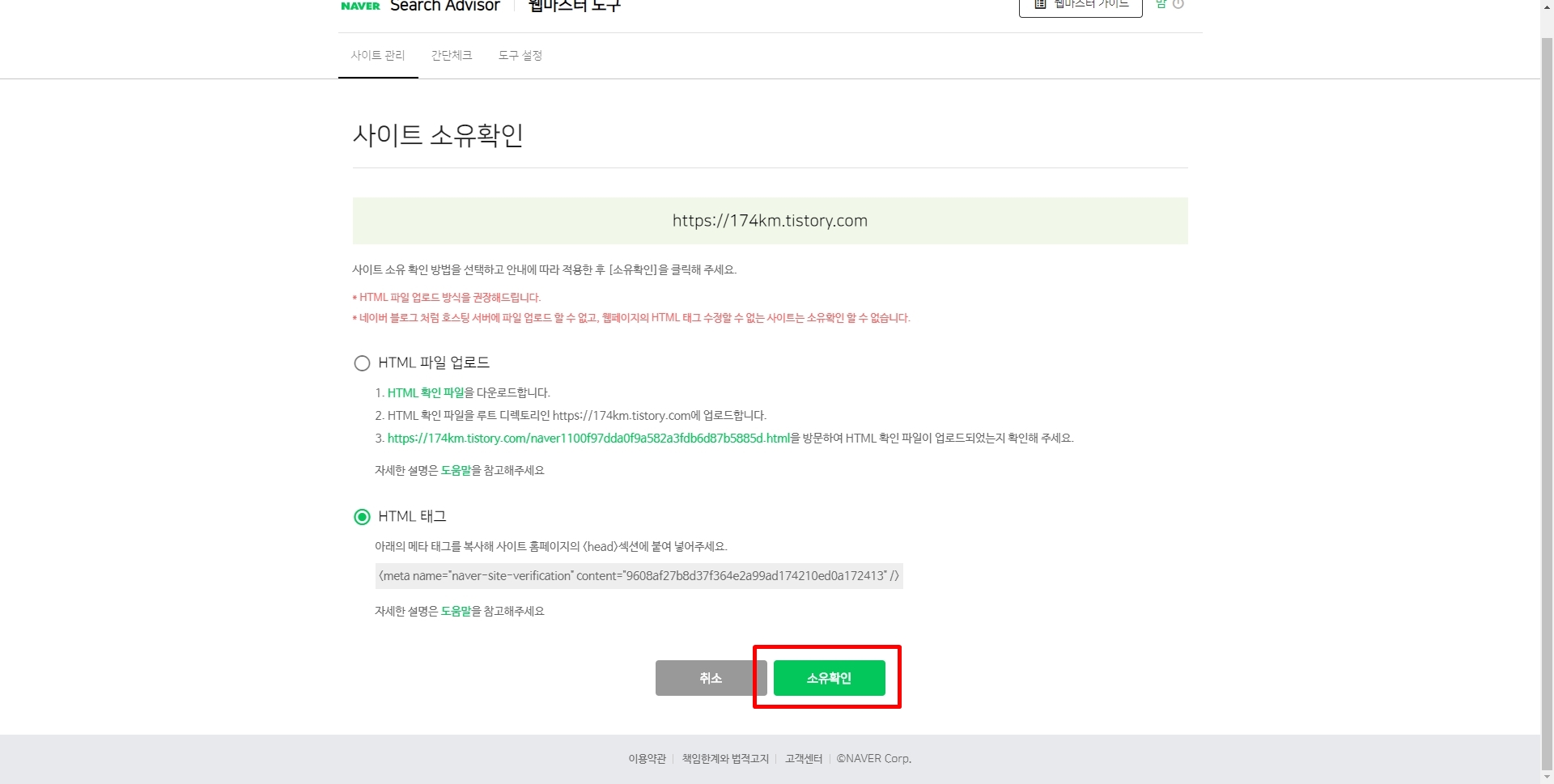
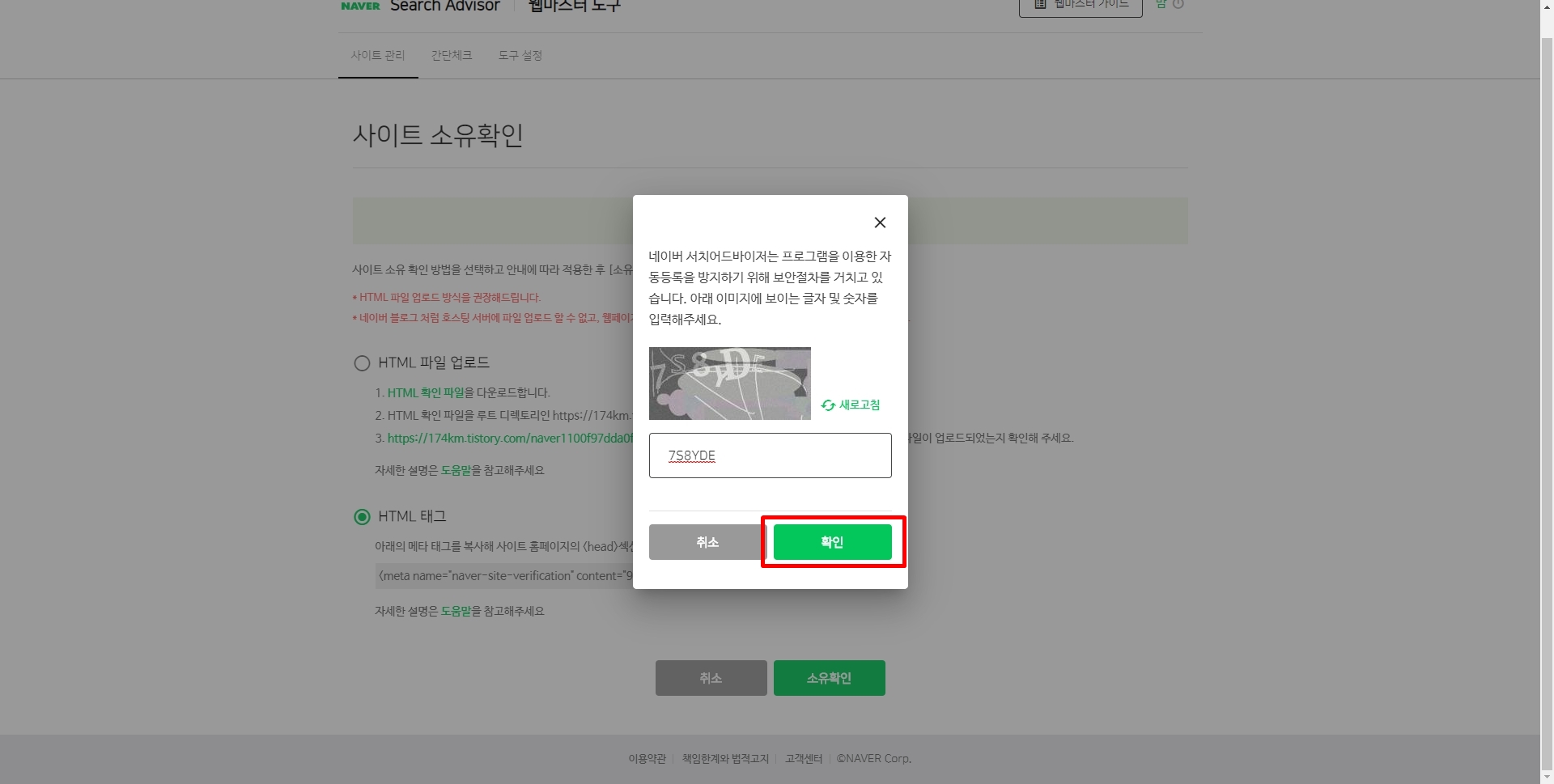
다시 네이버로 돌아가서 소유확인을 누르면, 자동으로 등록되는 것을 방지하기 위해 되어있는 보안 문자를 입력하고 확인을 눌러준다.

소유확인을 누르면 위쪽에 메시지와 함께 뜨는데 확인을 눌러준다.

그럼 웹마스터 도구에 등록된 내 사이트가 보인다.




그럼 이제 RSS를 제출해야 되는데 아주 간단하다. 왼쪽 목록에 요청을 눌러서 RSS제출을 누른 다음에 본인 사이트 뒤 /RSS라고 붙이고 확인만 누르면 자동으로 등록이 된다. 물론 SITEMAP도 마찬가지다.


SITEMAP도 일일이 주소를 붙여서 하는 게 아니라 사이트 뒤에 sitemap.xml만 붙이고 등록하면 전부 등록이 된다. 이전에는 여기에도 아주 복잡한 주소를 넣어했어야 했는데, 이제는 안 그래도 등록이 된다..
3. 빙 SITEMAP과 RSS 등록하기
빙은 마이크로소프트에서 제공하는 검색엔진인데, 구글보다는 아니다만 의외로 많은 사람들이 빙을 이용하고 있다. 물론 나는 상황에 맞춰서 쓰고 있긴 한데, 기본 웹사이트가 빙으로 되어 있긴 하다. 최근에 새로 바뀐 마이크로소프트 사에 edge라는 웹브라우저를 쓰고 있는데, 여기에서 제공하는 검색엔진이 BING이기 때문이다. BING에서 SITEMAP과 RSS등록은 위 2개 목록보다 더 쉽다. 웬만하면 구글을 먼저 등록하고 빙을 하길 원하는데, 구글에서 한번 등록하면 빙에서 연동돼서 가져오기만 하면 바로 등록할 수 있기 때문이다.


지금 보는 이미지는 구버전의 빙 웹마스터 도구고 새로운 웹 마스터 도구를 확인할 수 있는 빨간 테두리를 클릭하자.


이 화면이 새로운 빙의 웹마스터 도구다. 바로 설명하자면, 왼쪽 상단에 보이는 지구본 모양을 클릭하면 본인의 사이트를 등록할 수 있는데, 저 위에 보이는 건 내가 전에 등록했던 블로그다.


사이트를 추가하면 두 가지 방법이 보이는데, 구글 콘솔 서치에서 등록했던걸 고대로 가져오겠다는 것과 수동으로 등록하는 방법이 있는데 당연히 앞서 구글에서 한번 등록을 했기 때문에, 자동으로 가져오는 방법을 선택하면 된다. 수동으로 시간 버릴 필요가 없어졌다.



내 계정을 가져오겠다는 허용을 누르고 구글 서치 콘솔에 등록되어 있는 사이트를 가져오기를 클릭하면 구글에 등록되어있는 SITEMAP과 RSS를 전부 가져온다. 심지어 RSS를 따로 등록할 필요조차 없다. 구글만큼이나 편한 방법이다.


그렇게 등록해서 축하한다는 메시지를 받고 왼쪽 목록에 있는 사이트맵에 들어가 보면, SITEMAP과 RSS 가 친절하게 등록이 되어 처리 중이라는 문구가 달려 있다. 처리하는데 시간이 걸리므로 포스팅하면서 기다리다 보면 자연스럽게 등록이 되어 있을 것이다. 결코 쉽지 않은 이 방법은 네이버 블로그를 운영하던 분들에게는 전혀 할 필요가 없는 문제였다. 다만 티스토리를 넘어 오시는 분들에게 사이트 등록은 필수라는 생각에 글을 쓰게 되었다. 부디 이런 글로 많이 헤메는 사람이 없으면 하는 바램이다.(나또한 그랬기 때문에,,)
